
人像处理复杂了几小时都是有可能的,很多照片不可能张张都这么来,所以总结了一个快速的流程,熟练的情况下5分钟就可以处理完成。
选了一个情况稍微复杂点的情况,在室内的背光场景,原片:

最终结果是:

拍RAW。RAW格式会给你很高的后期空间,如果你拿JPG调整的话,效果会非常不理想。
调整白平衡。
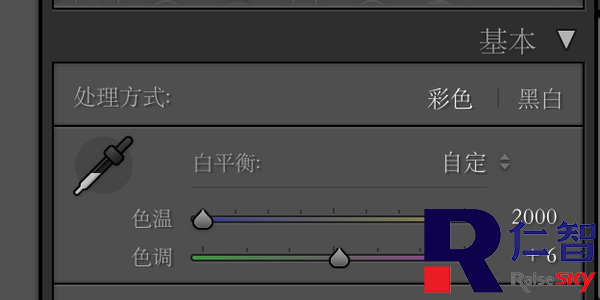
白平衡没有绝对准确的原则,你可以为了表现夜景而稍微黄一些,或者阴天稍微蓝一些都没关系。用左边的取色棒点击照片中你认为是白色或灰色的中性色,照片会自动被矫正为准确的颜色。因为这张照片没有特别大的色温偏差,所以用别的照片来说明。
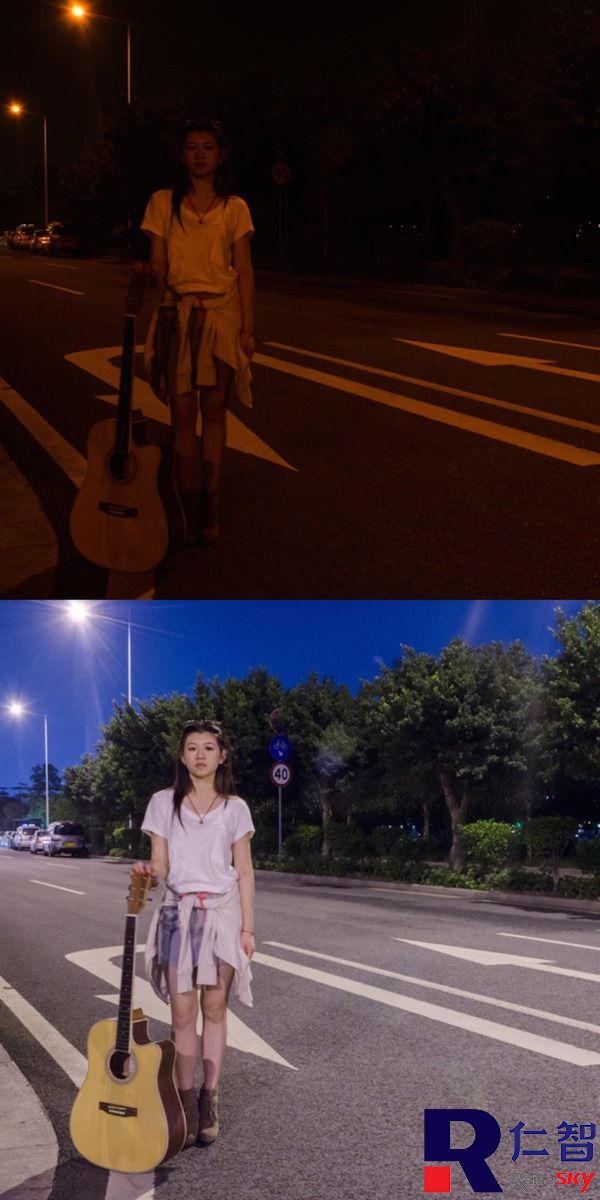
曝光修正,主要目的是平衡画面曝光水平,修正人物曝光,否则背景太亮,人物黑暗不清。
观察直方图,右侧有因背光而产生的尖刺,以及背光人物所产生的大量阴影区。
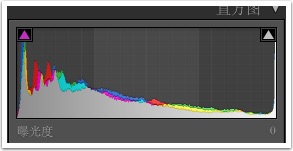
拉低高光,先把背景过曝拉一下。
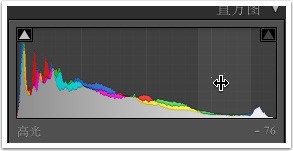
拉高曝光,然后再把整体曝光拉上去。
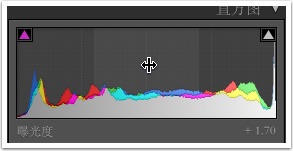
使人像背景过曝恢复,人像过暗提亮。

不会看直方图的同学来这:《涨姿势!如何判断一张照片的曝光是否完全准确?》
一般人像没有严重的曝光差异问题可以跳过下面的局部修正步骤,但为了让人物突出,也是可以使用此技术的。
使用局部画笔进一步修正曝光差异,Lightroom有很强的局部画笔编辑能力,可以直接在照片上以RAW水平进行局部的曝光调整,需要善加利用。
快捷键K打开画笔工具,拉低高光和曝光。

在背景过曝区域涂抹,可以按O键显示画笔覆盖区,可以按住Opt键反转为橡皮擦工具,涂掉人脸上不需要降低曝光的区域。
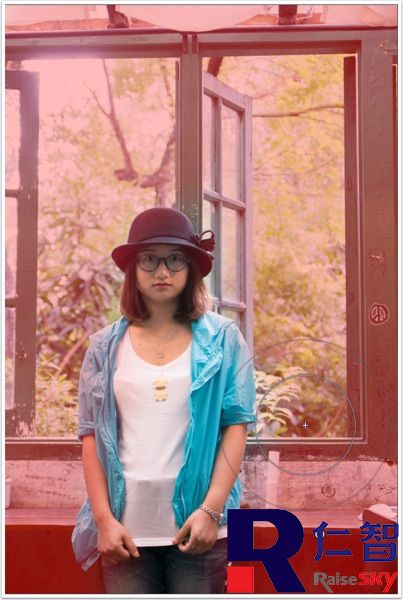
右侧新建另一个局部画笔。
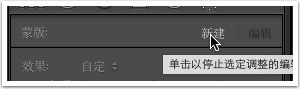
提升曝光、阴影、对比度、清晰度等,可以自己尝试合适的参数。
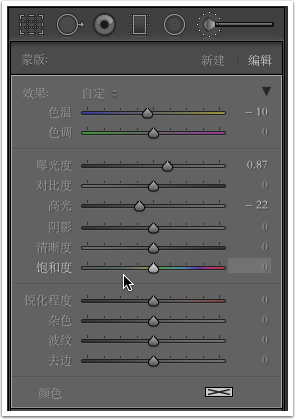
在背光阴影处的人像区域涂抹。
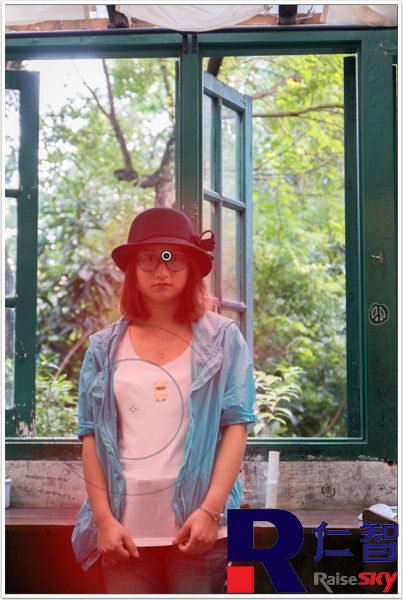
可以适当调整画笔参数、多增加几个画笔、调整整体曝光来逐步修正。
调整后的效果,修正了因背光造成的曝光问题。

修正镜头畸变和色差,各种镜头都会出现畸变、色差、暗角等等问题,所以建议打开修正,快捷键Cmd+6展开镜头校正面板。
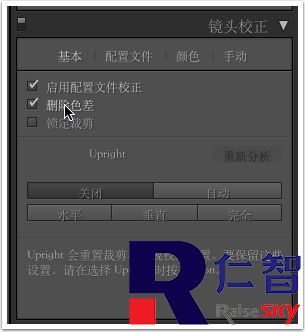
导入Photoshop继续编辑,快捷键Cmd-E。
修复皮肤大块瑕疵,主要是修复比较明显的瑕疵(痘印、斑纹等),同时方便后面皮肤修复的步骤。
新建空白图层,Shift-Cmd-N。
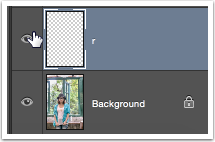
修复工具,J,我一般使用第二个有参考点的,这样可以控制修复素材来源。
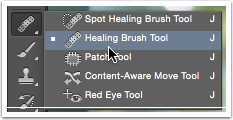
调整画笔参数,使其效果作用于All Layer,这样可以在不破坏下层图层的情况下进行皮肤修复,前面的Mode通常选Normal,不过对于眼袋和皱纹,Lighten模式可能更有效。

Opt点选参考点。
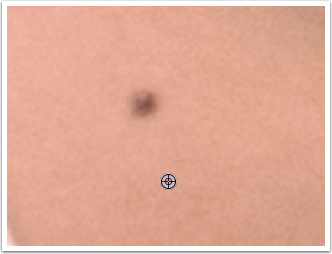
移动至瑕疵涂抹
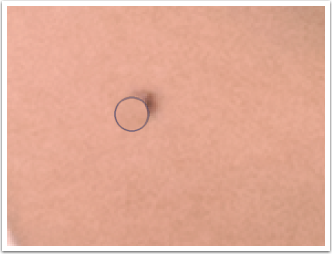
结果。
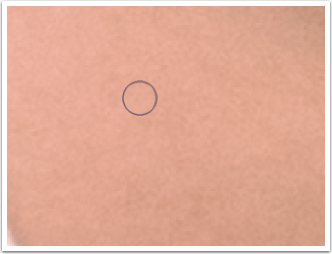
重复以上步骤直到你认为没有更多大的瑕疵需要修复。
Stamp之前的结果为一个新图层,快捷键Cmd-Opt-Shift-E,目的是为了不影响之前的修复结果。
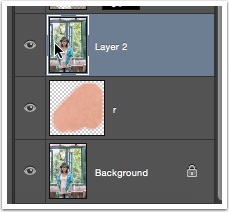
修复皮肤,主要目的是使肤色均匀平滑,会看起来健康,同时消除相机CMOS噪点引起的像素色彩裂化问题。
最快速的解决方法其实是使用皮肤插件Imagenomic Portraiture:

打开Mask面板。
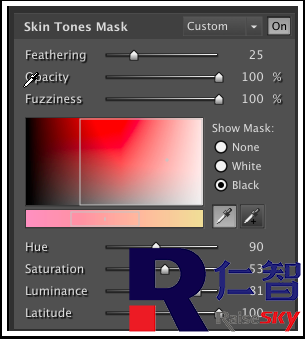
使用采样工具吸取肤色区域。
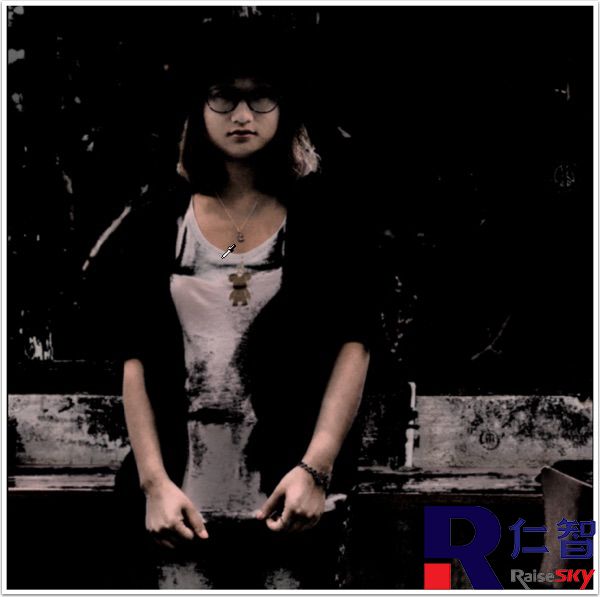
调整下方的Latitude可以扩展皮肤的选择范围。

根据需要调整上方的平滑面板参数,Threshold控制整个平滑影响程度,Portrait Size除非是大头照选Large效果会更好,其他情况下选择Medium。
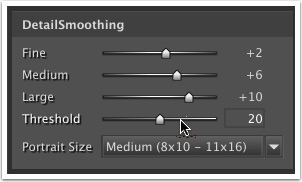
调整下方增强面板参数,Tint负值可以使肤色偏向佳能的粉红感,Brightness控制女生喜欢的皮肤嫩白程度,Contrast增加面部对比度和立体感。
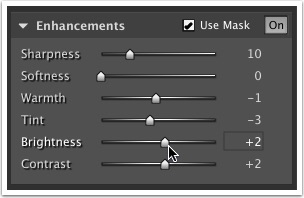
修复之前。
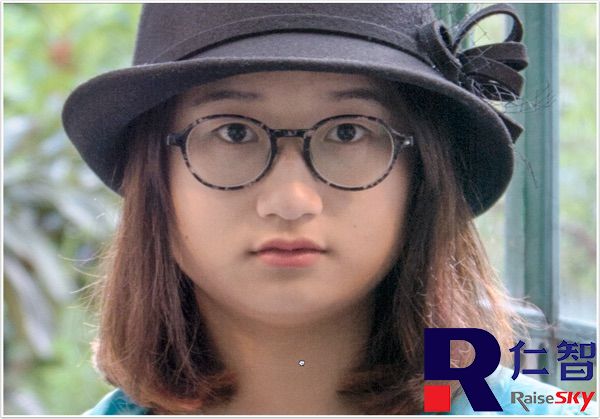
修复之后,可以看到皮肤细滑很多,可以通过反复调整参数来决定效果。

OK之前选择创建新的透明图层方便后期调整。
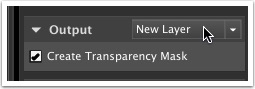
为皮肤修复图层应用蒙版,目的是限制其对背景非皮肤部分的影响。
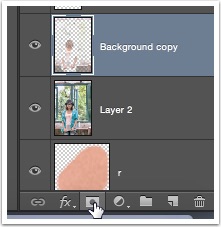
Opt点击蒙版按钮可以新建全黑蒙版
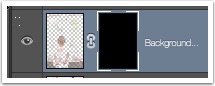
画笔工具

快捷键D,使前景色背景色恢复黑白以应用蒙版

在皮肤曝露部分进行涂抹

有必要的话再进行一次瑕疵修复
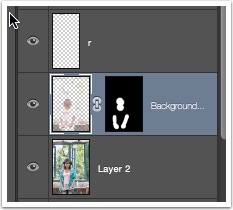
修正肤色不均匀的问题,可以添加一个Color图层,并用画笔工具,在其他肤色正常区域按住Opt键并在不正常区域进行涂抹,以修复问题。可以调整画笔或图层的透明度以调整修复程度。
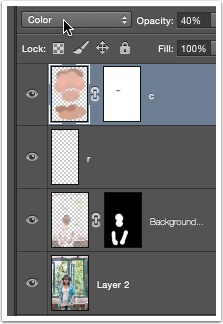
Stamp所有图层,快捷键Cmd-Opt-Shift-E
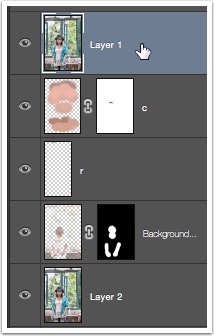
妹子们最喜欢的瘦身及瘦脸的液化工具,主要目的是调整外形,瘦身、瘦脸、透露形状、眼睛大小等等。
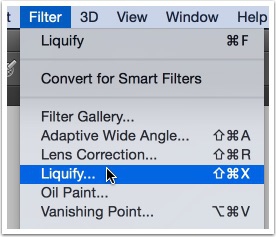
左边第一个摸来摸去的工具就是用来调整的,看情况在妹子身上乱摸吧,注意右侧调整力道,要懂得轻重缓急。
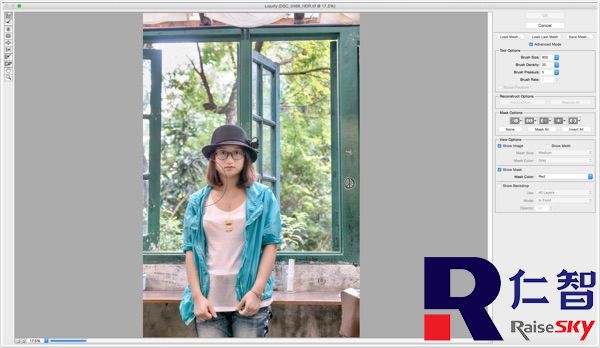
瘦身前

瘦身后,注意不要扭曲桌椅板凳等有硬朗线条的东西,不过其实妹子发现自己瘦了腿长了是不会在意这些细节的,所以也不打紧。

保存结束到Lightroom继续调整
使用胶片预设,VSCO Film提供了上百种各种胶片的预设,直接点击使用即可
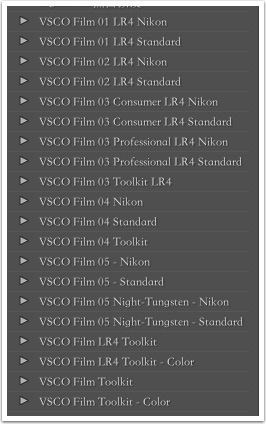
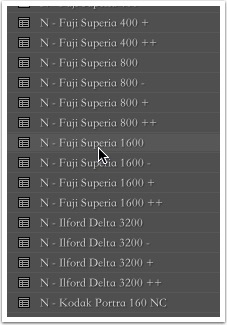
预设主要调整的是曝光、色彩曲线、色彩偏移等等,用来模拟胶片还原差,有色彩和亮度偏差的情况。
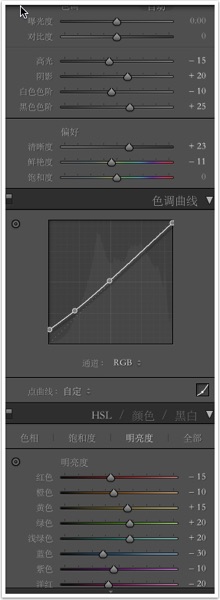
按需调整曝光、色彩、清晰度和鲜艳度等
使用局部画笔锐化眼睛和其他细节。

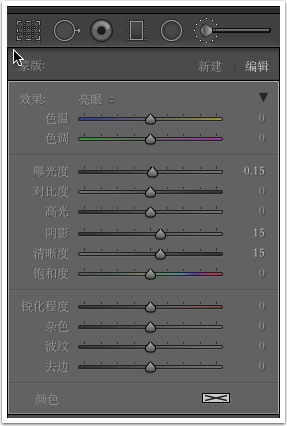

按需剪裁
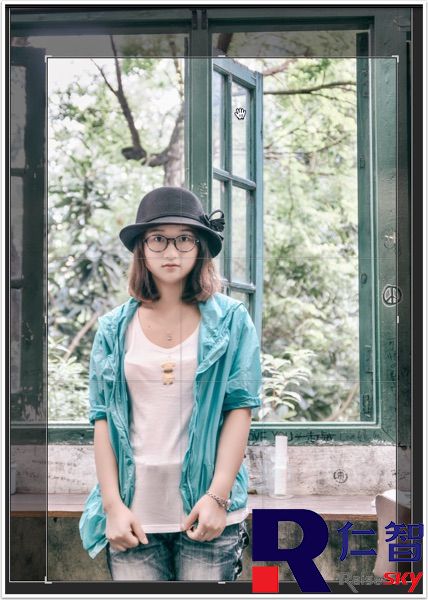
按需增加暗角和噪点,不过不建议加噪点,对导出JPG尺寸有不利影响。
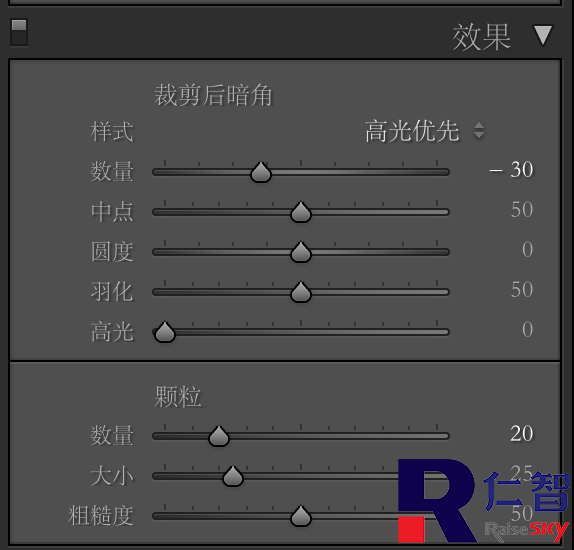
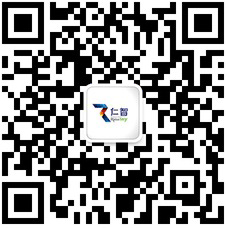 关注仁智微信平台
关注仁智微信平台
